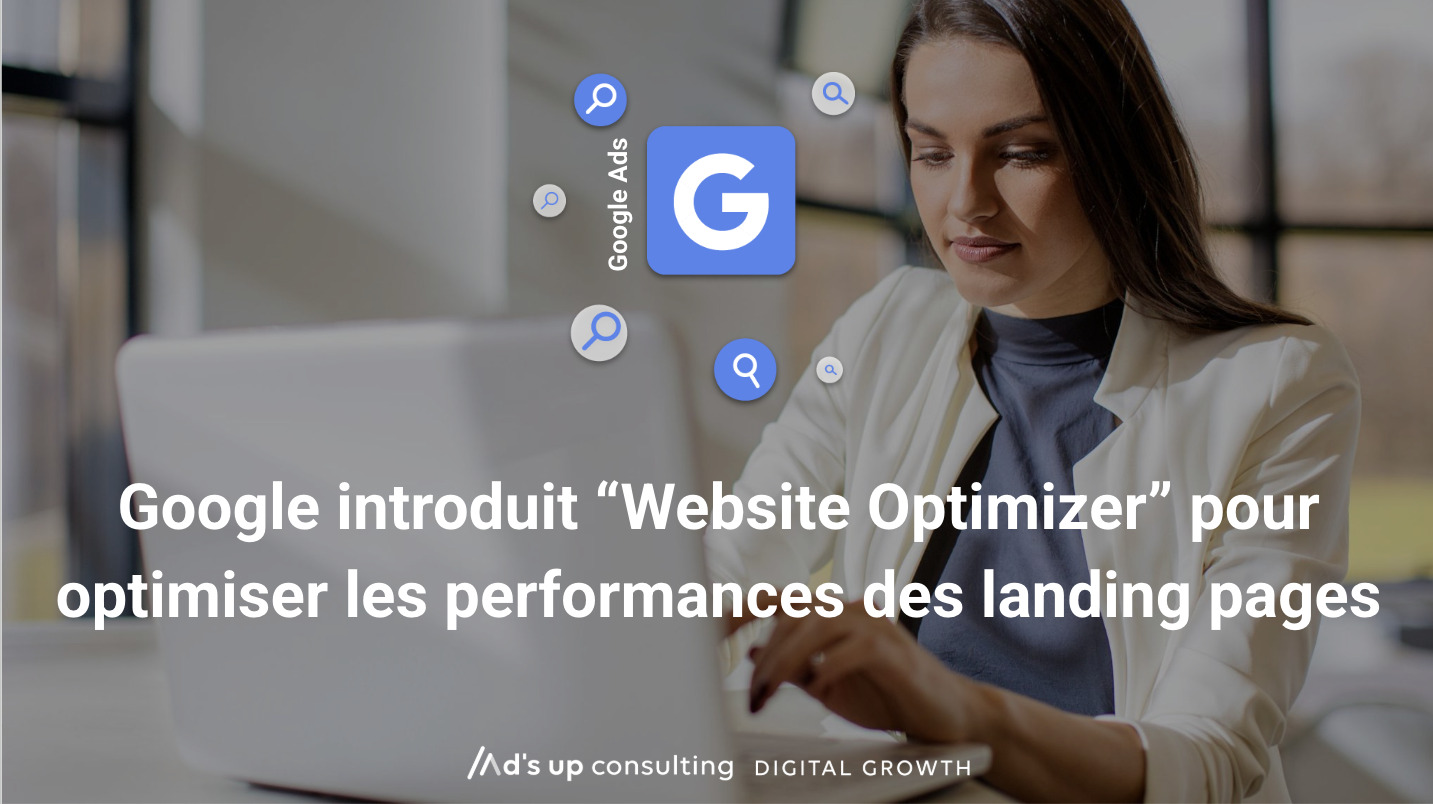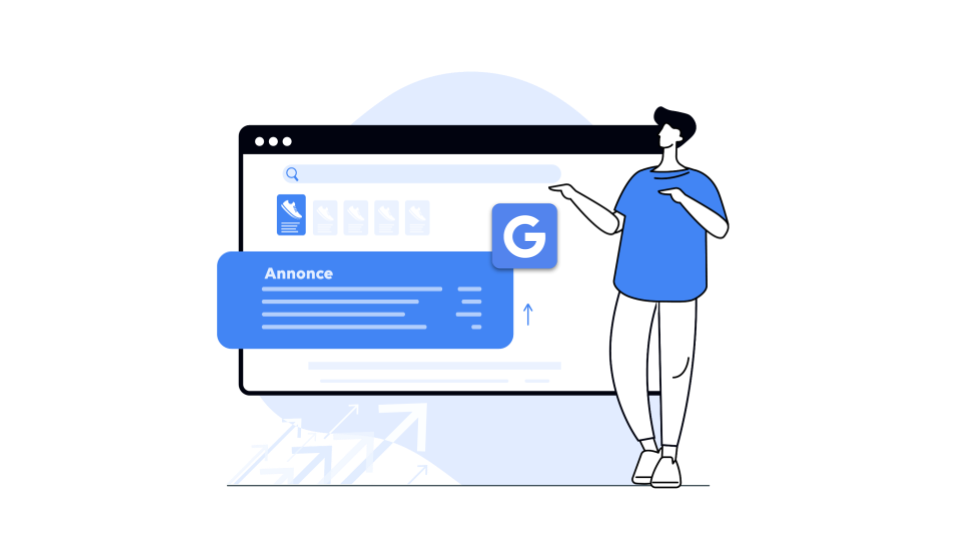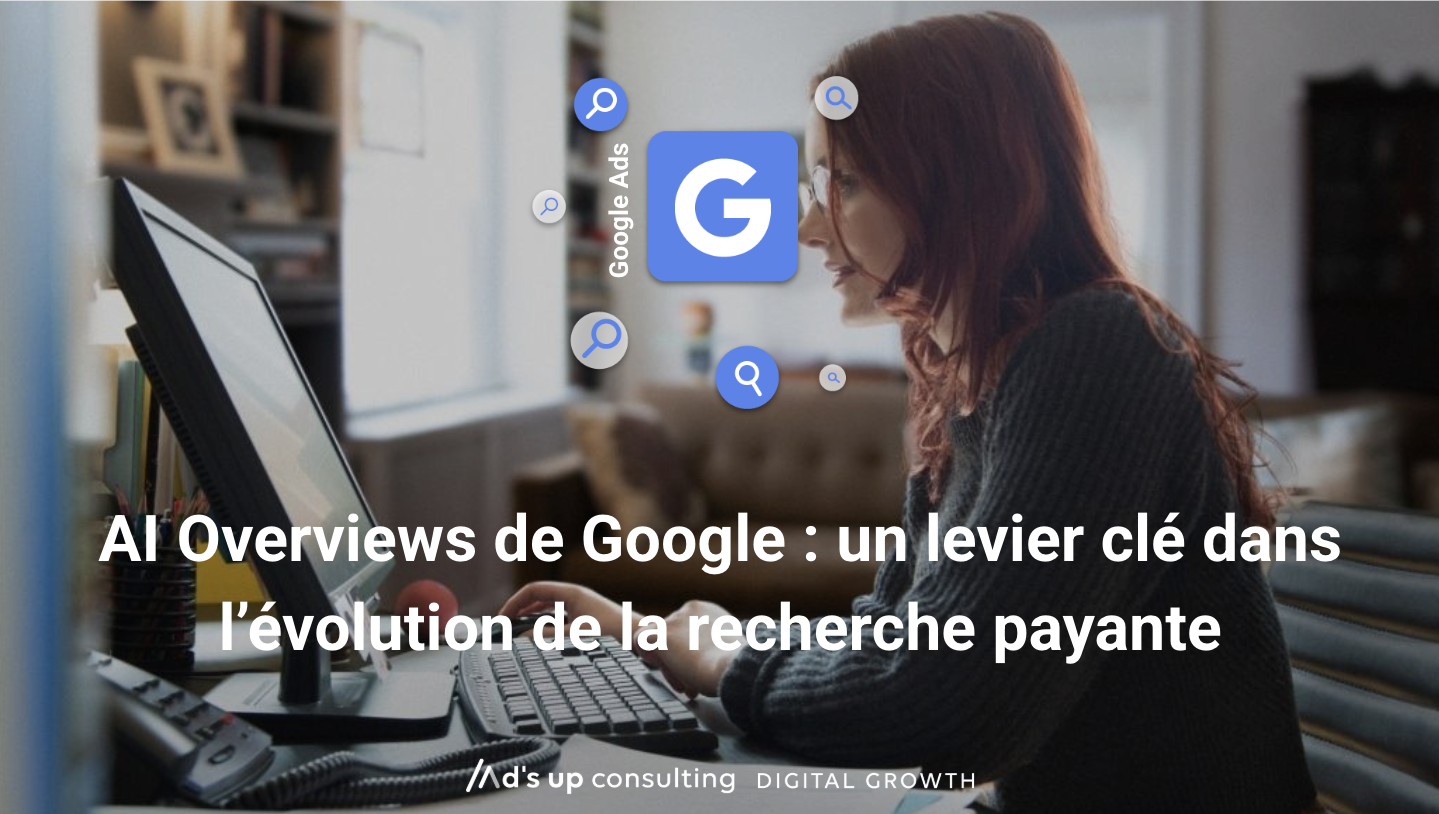Astuce : créer des listes de remarketing spécifiques sur différents sites
Comment créer différentes listes de remarketing ?
Lors de la gestion d’un compte AdWords il peut arriver d’avoir plusieurs sites au sein de ce même compte.
Ces sites font la promotion de produits ou services différents ce qui implique un parcours de l’internaute différent rendant l’usage du remarketing un peu plus complexe.
Afin de vous simplifier la tâche et de profiter des opportunités des listes de remarketing tout en les adaptant à chacun de vos sites voici une petite astuce très utile !
Les différentes étapes de la création
Tout d’abord ouvrez votre compte AdWords puis cliquez sur « Bibliothèque Partagée » en bas à gauche de l’interface
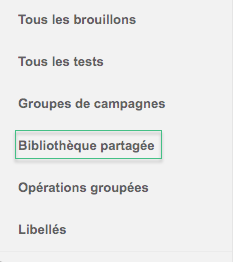
Une fois sur la bibliothèque partagée cliquez sur « Afficher » dans la partie « Audiences ».
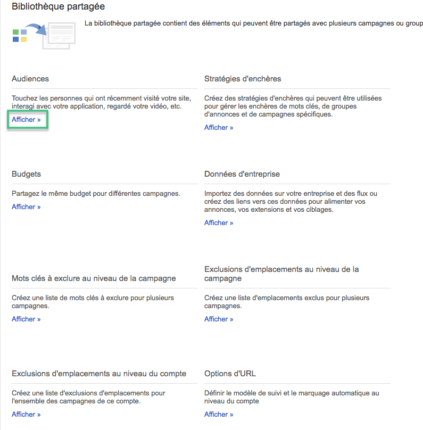
Là cliquez sur le bouton rouge afin d’ajouter une nouvelle liste de remarketing
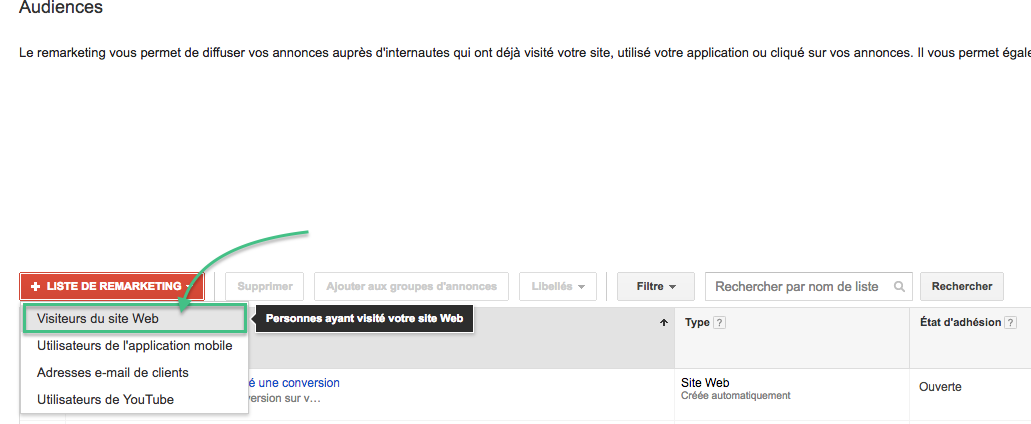
Vous arrivez donc sur la page de création d’audiences. Il vous faut nommer votre liste de remarketing, choisir une durée de validité puis cliquer sur le menu déroulant « personnes à ajouter à votre liste ».
Ici vous avez plusieurs choix dont celui qui nous intéresse : « visiteurs d’une page comportant une balise spécifique ». Cela va nous permettre de générer une nouvelle balise de remarketing qui sera à implanter sur l’autre site.
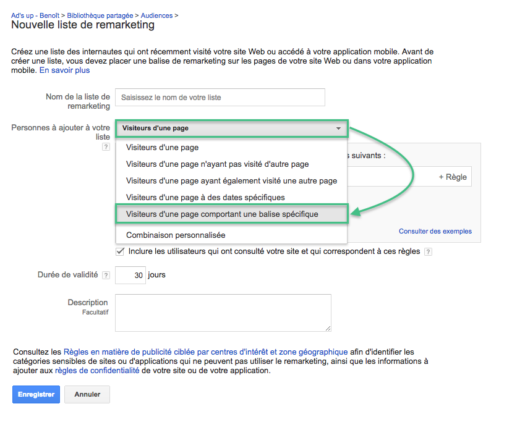
Une fois cela fait le message suivant apparaît :

Enregistrez votre audience afin de pouvoir générer votre nouveau code de remarketing.
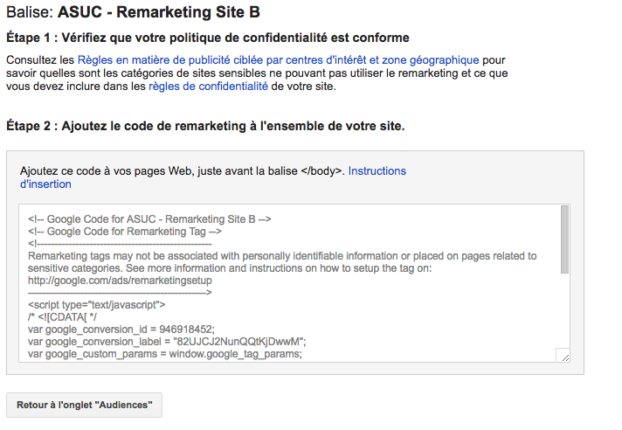
Et voilà ! Une nouvelle balise est disponible, à mettre juste avant la fermeture de la balise body de votre autre site ( </body> ).
N’hésitez pas à contacter l’un(e) de nos consultant(e)s Ad’s up pour tous compléments d’informations et pour vous accompagner dans vos démarches sur Google AdWords !

 Benoît
Benoît